Направите постер у стилу "Хопе" у Пхотосхопу
Многи од нас би желели да на својим зидовима виде постер са омиљеним ликовима серијских, репродукција слика или једноставно прелепих пејзажа. На продају има пуно таквих полиграфа, али ово је све "потрошачка роба", али желите нешто екслузивно.
Данас ћемо креирати ваш постер са врло занимљивом техником.
Прво ћемо изабрати карактер за нашег будућег постера.

Као што видите, већ сам одвојио карактер из позадине. Мораћеш да урадиш исто. Како резати објекат у Пхотосхоп-у, прочитајте у овом чланку .
Направите копију слоја са карактером ( ЦТРЛ + Ј ) и обојите га ( ЦТРЛ + СХИФТ + У ).
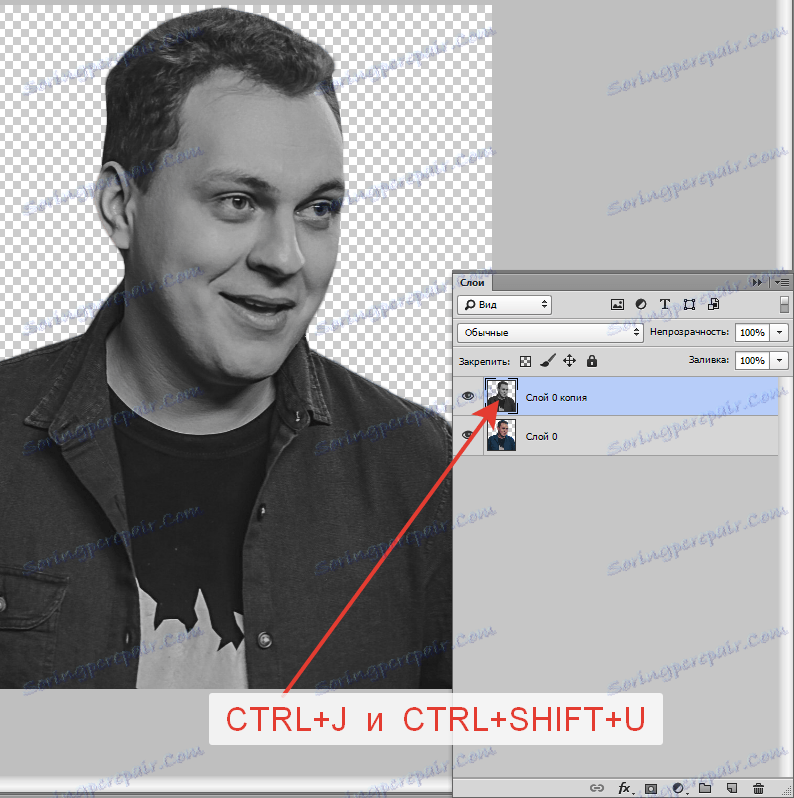
Затим идите у мени "Филтер - Филтер Галлери" .
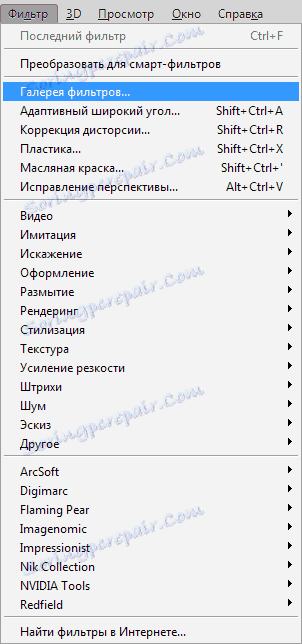
У галерији, у делу "Симулација" изаберемо филтер "Пречишћене ивице" . Горњи клизачи у подешавањима прелазе на границу лево, а клизач "Постеризација" је постављен на положај 2 .
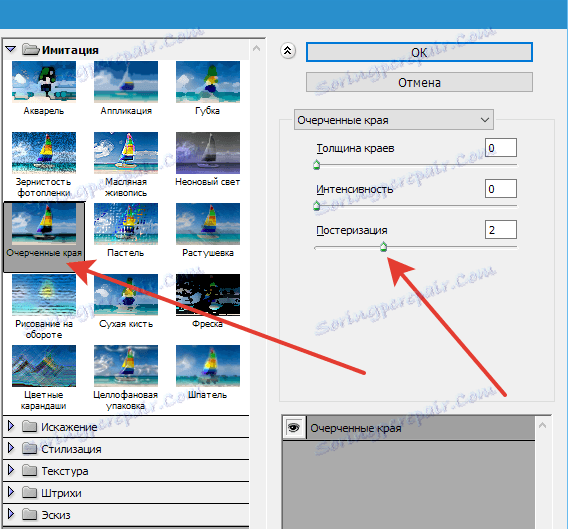
Кликните ОК .
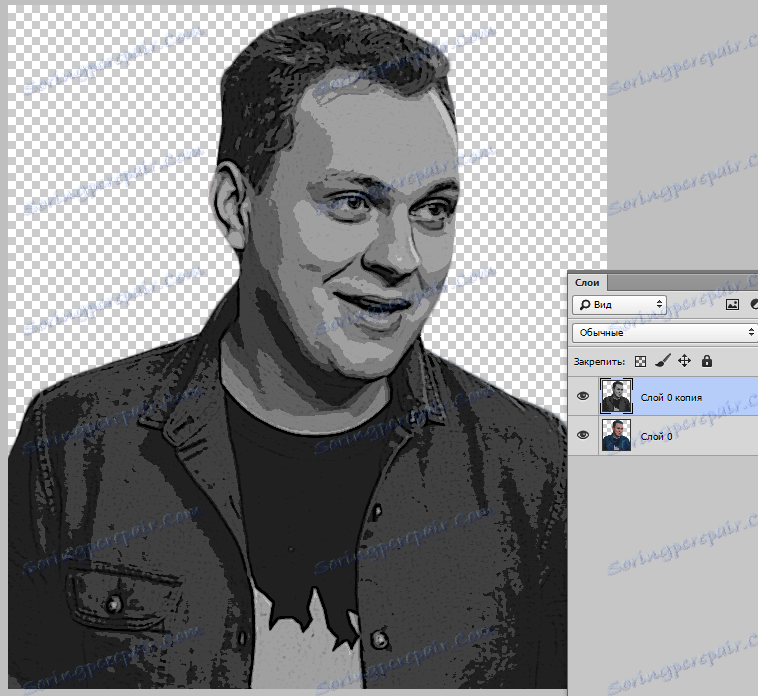
Затим, потребно је додатно нагласити контраст између нијанси.
Примијените слој за подешавање "Мешање канала" . У поставкама слоја поставили смо предворје испред "Монохром" .
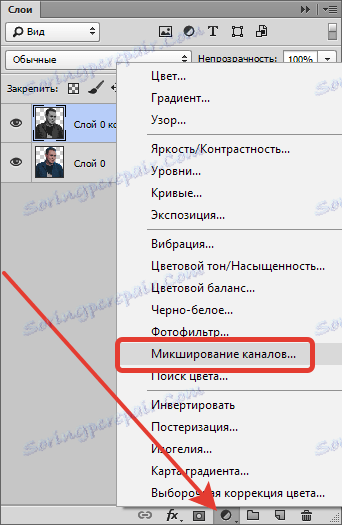
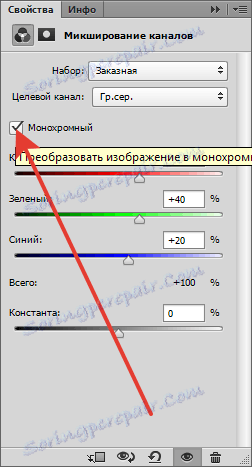
Затим примените још један слој за подешавање под називом "Постеризација" . Вредност је одабрана тако да су нијанси што је могуће мање буке. Имам га 7 .
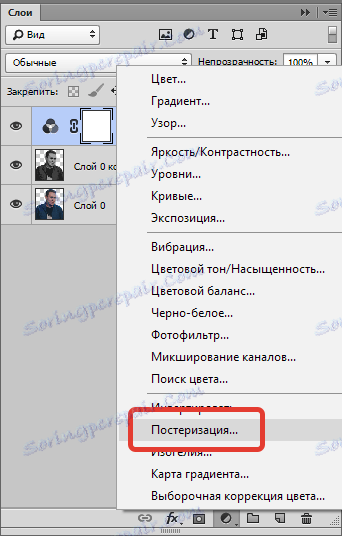
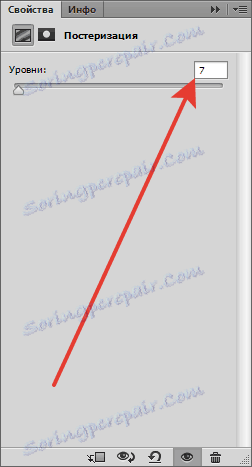
Резултат би требао изгледати нешто на екрану. Још једном покушајте да подигнете значење постеризације на начин да подручја испуњена једним тоном буду што чистија.
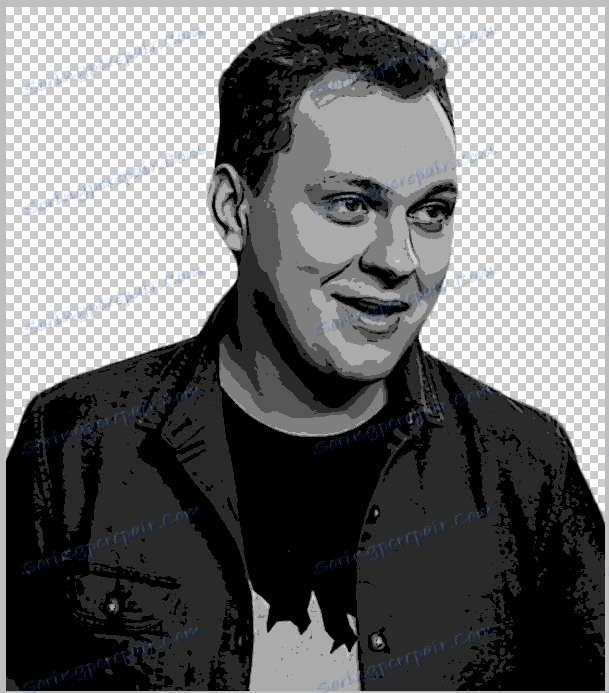
Примијените још један слој за прилагођавање. Овај пут, "Градијент карта" .

У прозору поставки, кликните на прозор са градијентом. Отвориће се прозор Сеттингс.
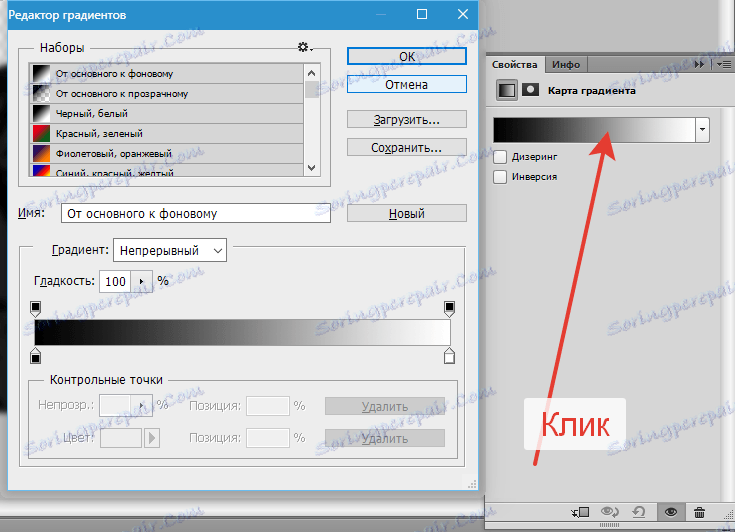
Кликните на прву контролну тачку, а затим на прозор са бојом и изаберите тамно плаву боју. Кликните ОК .
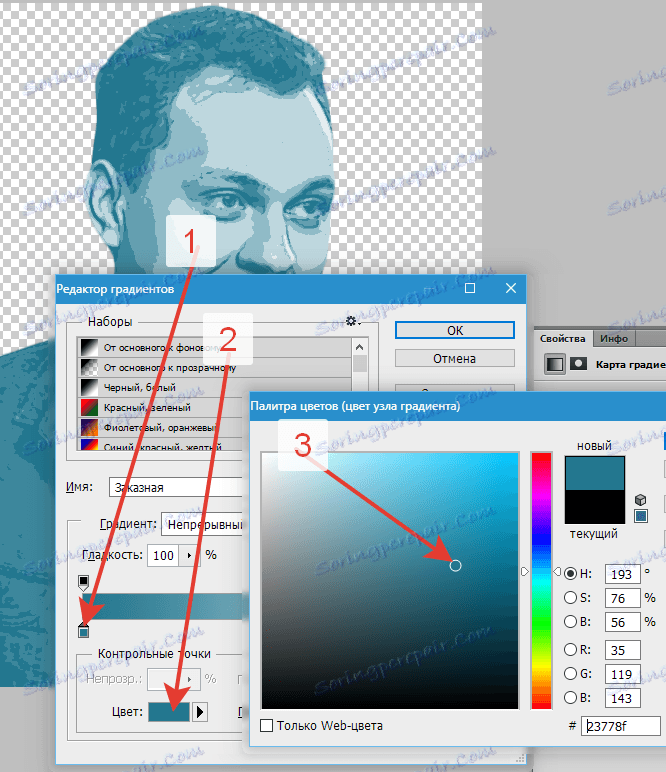
Затим померимо курсор на скали градијента (курсор ће се претворити у "прст" и појавит ће се знак) и кликнути, стварајући нову контролну тачку. Позиција је подешена на 25%, боја је црвена.
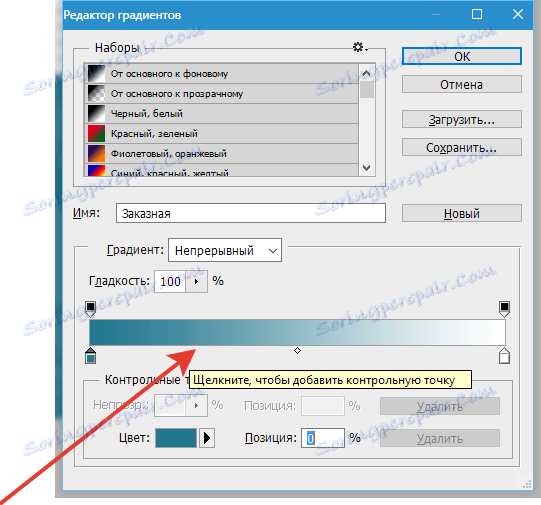
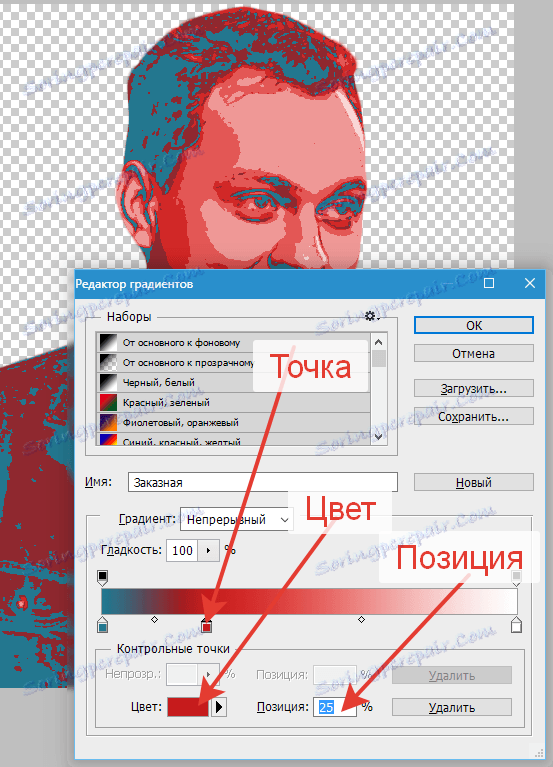
Следећа тачка је створена на положају од 50% са светло плавом бојом.
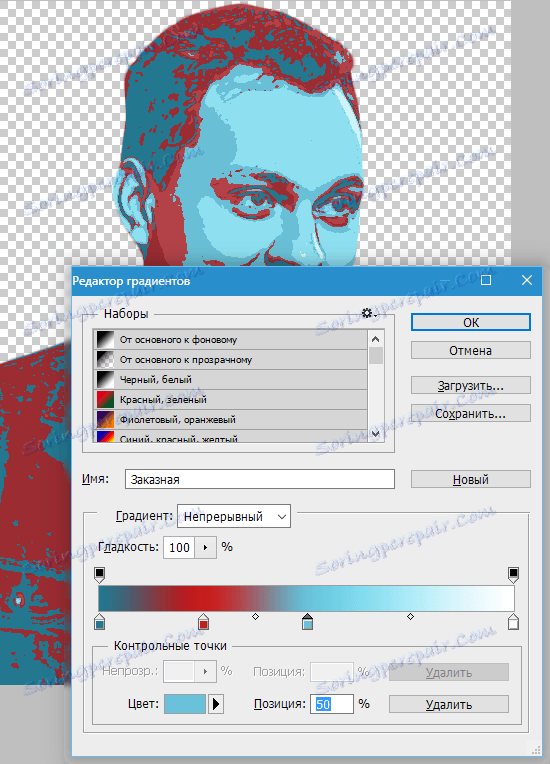
Још једна тачка би требала бити лоцирана на 75% и имати светлу беж боју. Бројчана вредност ове боје мора бити копирана.

За последњу контролну тачку, подесите исту боју као и претходни. Једноставно прилепите копирану вредност у одговарајуће поље.

Када завршите, кликните на дугме У реду .
Дајте мало више контраста у односу на слику. Идите на слој са карактером и примените слој за подешавање "Цурвес" . Померање клизача у центар, постизање жељеног ефекта.
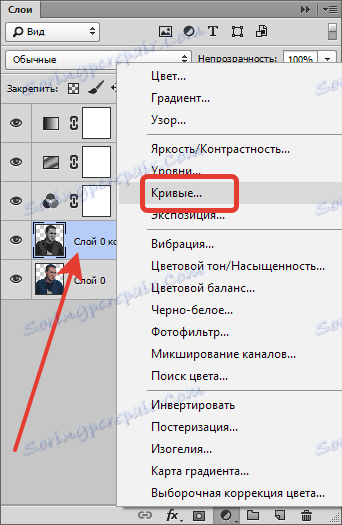
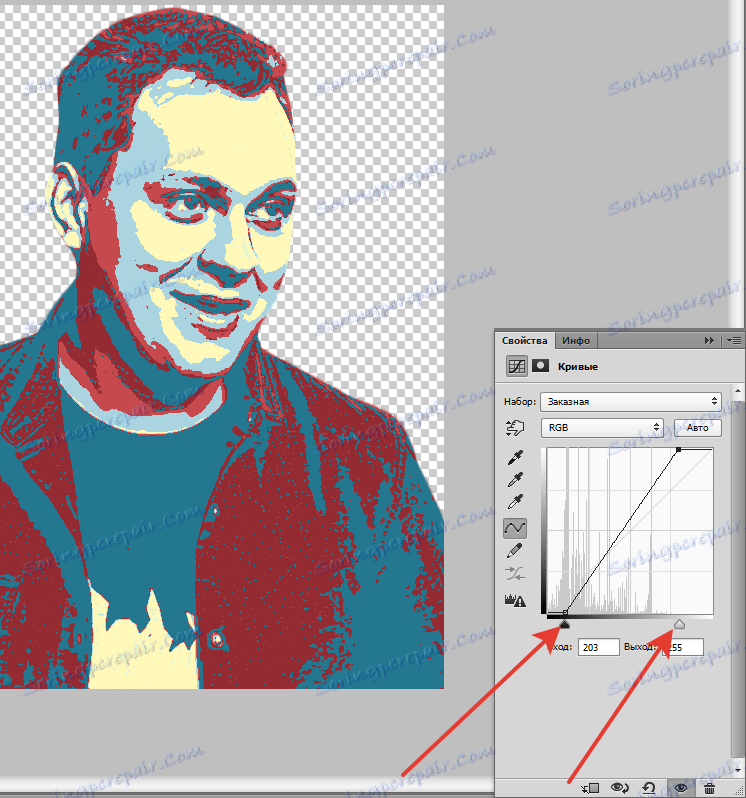
Пожељно је да на слици не остане никакав средњи тон.
Настављамо.
Поново идите на слој са карактером и изаберите алатку Магиц Ванд .

Кликните штапић на површини светло плаве боје. Ако има неколико таквих секција, онда их додамо у избор тако што кликнемо са тастером Схифт .
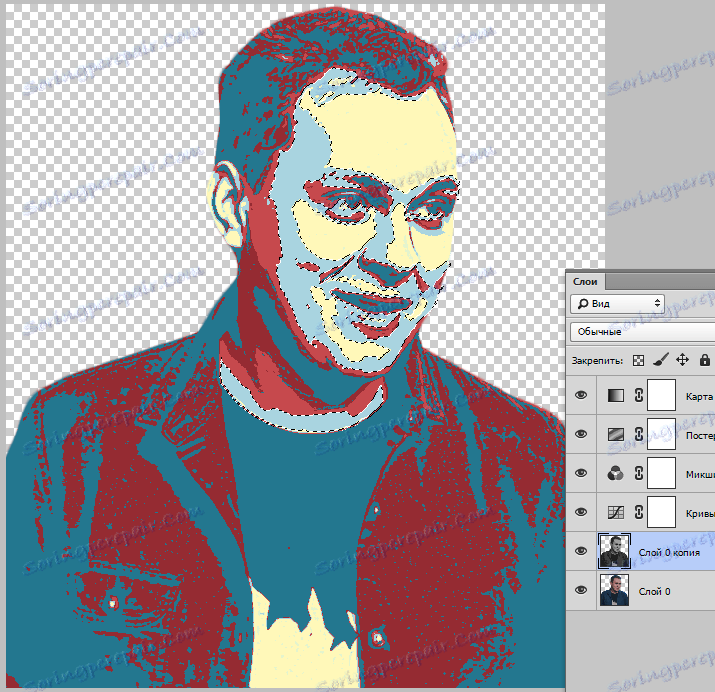
Затим креирајте нови слој и креирајте маску за то.
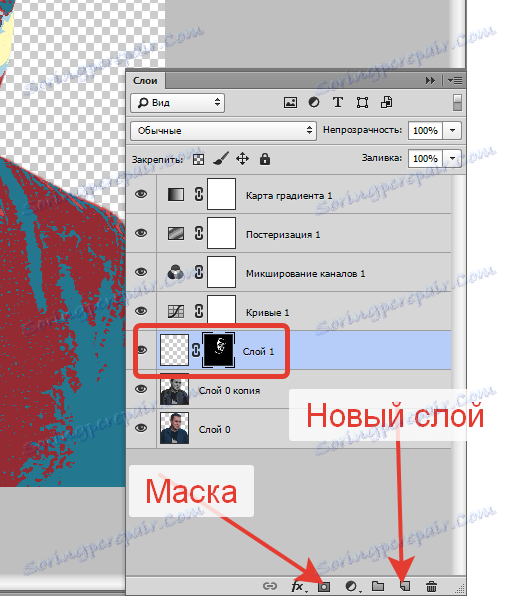
Кликните на слој (не маска!) И притисните комбинацију тастера СХИФТ + Ф5 . На листи одаберите 50% сиву попуну и кликните на ОК .
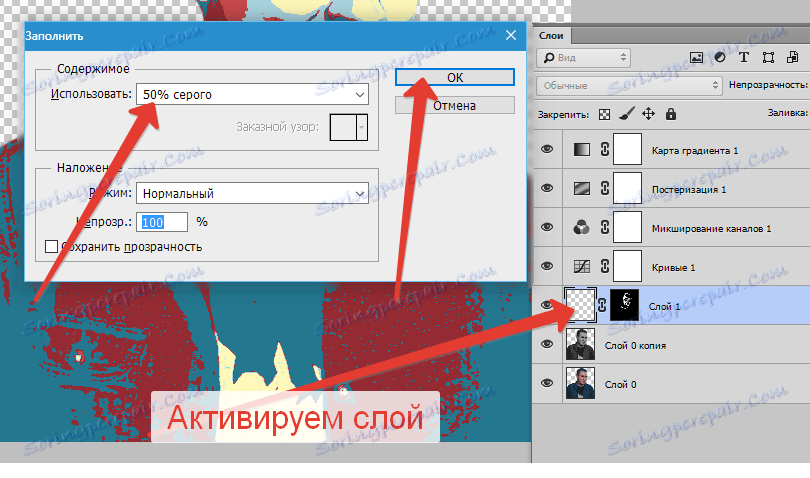
Затим идите у Галерију филтера иу одељку "Скица" одаберите "Халфтоне паттерн" .
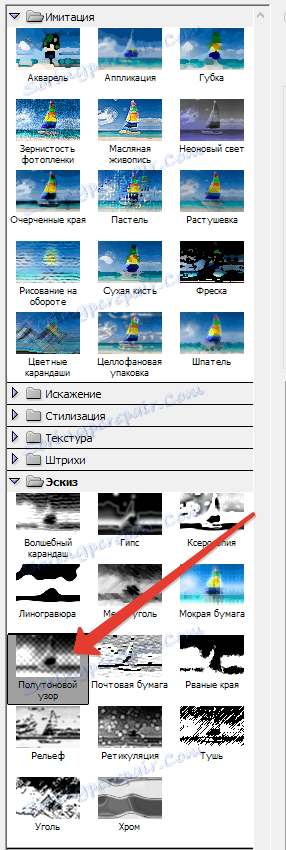
Тип образца је линија, величина је 1, контраст је "око", али имајте на уму да Градијент карта може уочити образац као тамну нијансу и промијенити његову боју. Експериментишите са контрастом.
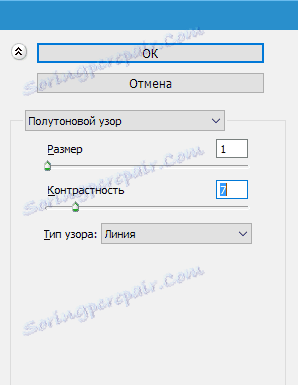

Пролазимо до завршне фазе.
Уклоните видљивост са најнижег слоја, идите на највишу и притисните ЦТРЛ + СХИФТ + АЛТ + Е.
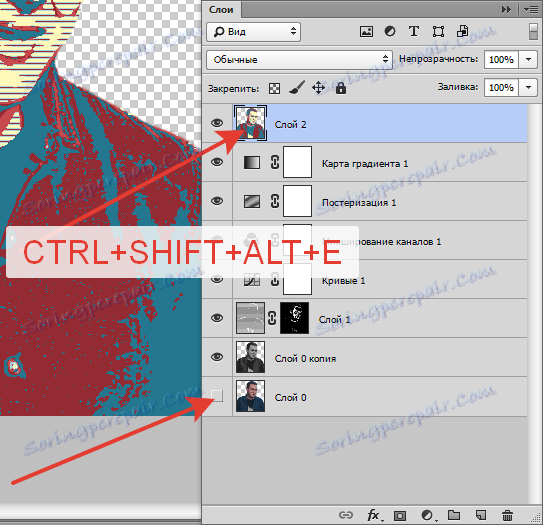
Затим спојите доње слојеве у групу (изаберите све са ЦТРЛ притиском и притисните ЦТРЛ + Г ). Са групом такође уклоните видљивост.
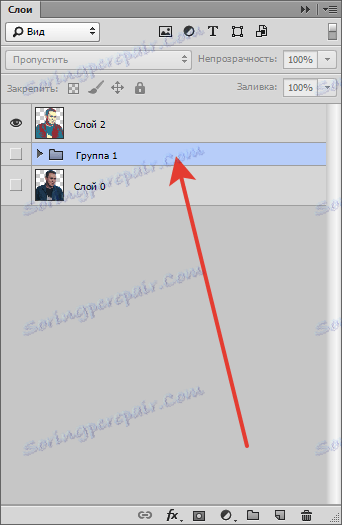
Направите нови слој испод горње и попуните га црвеним као на плакату. Да би то урадили, узимамо алатку "Попуните" , стегните АЛТ и кликните на црвену боју на карактеру. Попуните једноставним кликом на платно.
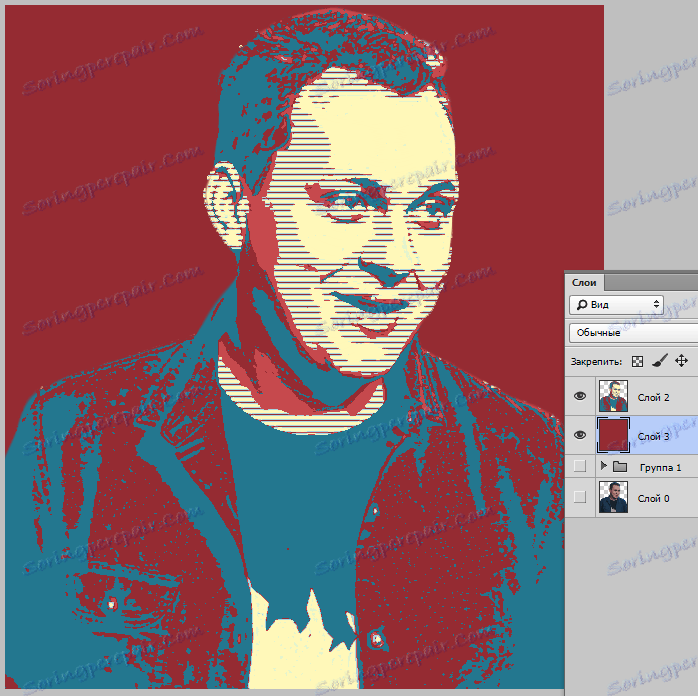
Користимо алат "Правоугаона област" и креирамо овај избор:

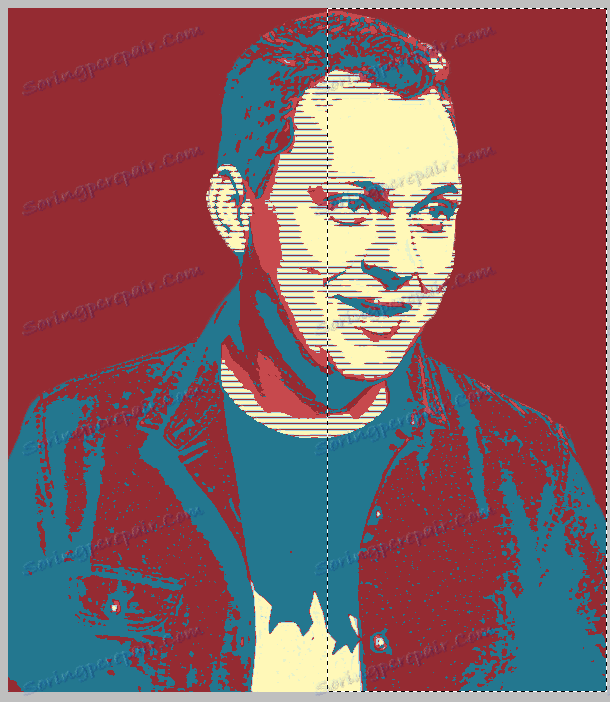
Попуните подручје тамно плавом бојом, слично претходном попуњавању. Изаберите избор притиском на ЦТРЛ + Д.
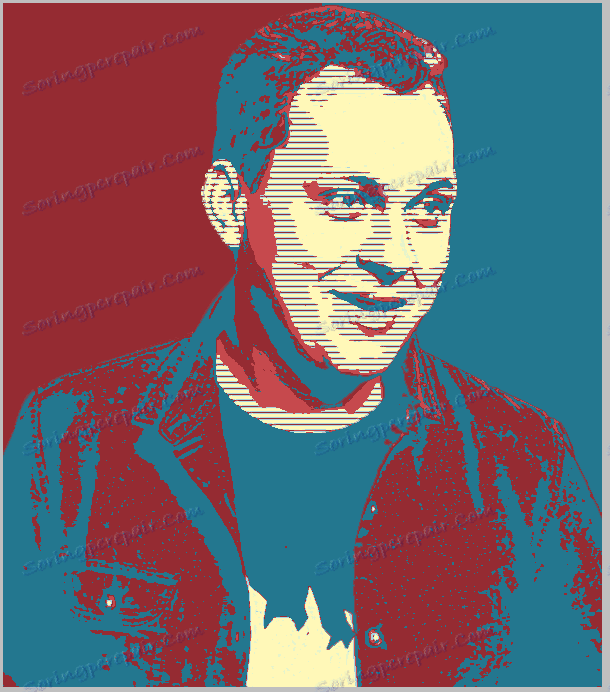
Направите област за текст на новом слоју помоћу истог алата "Правоугаона област" . Бацићемо тамно плаву.
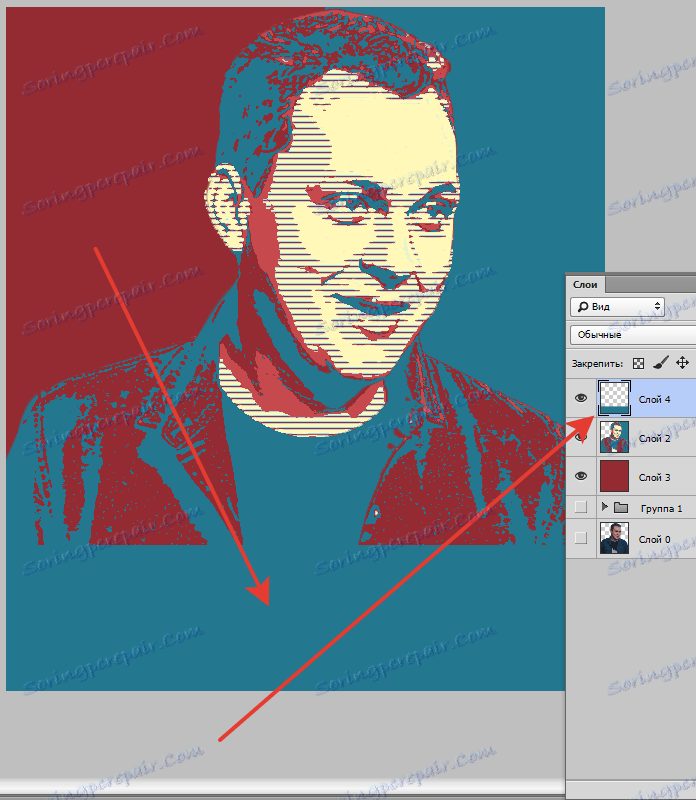
Текст ћемо написати.

Последњи корак је креирање оквира.
Идите у мени "Имаге - Цанвас Сизе" . Повећавамо сваку величину за 20 пиксела.


Затим креирајте нови слој изнад групе (испод црвене позадине) и попуните је истом беж боју као на плакату.

Постер је спреман.
Штампање
Овде је све једноставно. Када креирате документ за постер у поставкама, морате навести линеарне димензије и резолуцију од 300 пиксела / инча .

Сачувај ове датотеке најбоље је у ЈПЕГ формату .
Овдје смо проучавали такву занимљиву технику креирања плаката на овој лекцији. Наравно, најчешће се користи за портрете, али такође можете експериментирати.